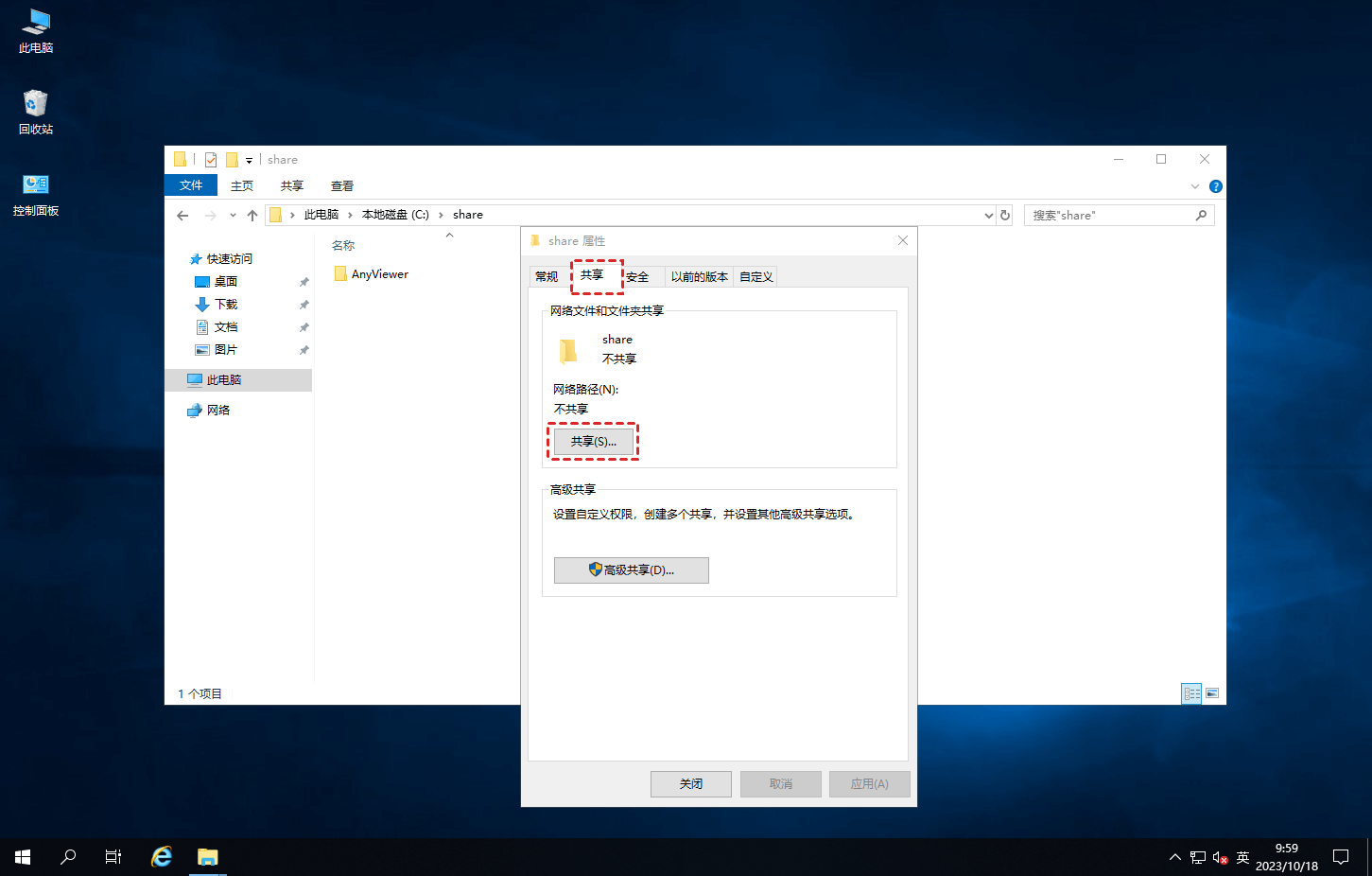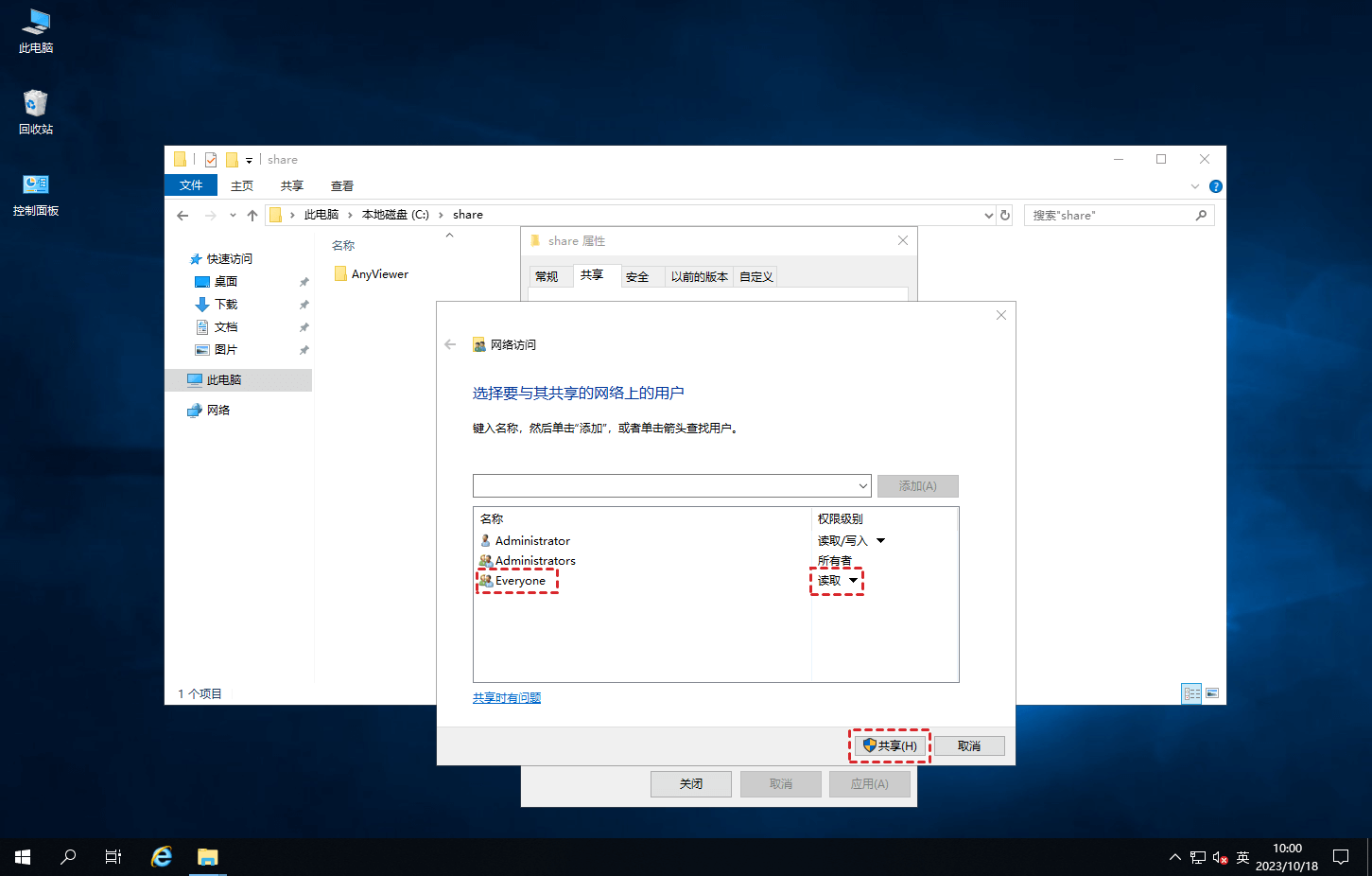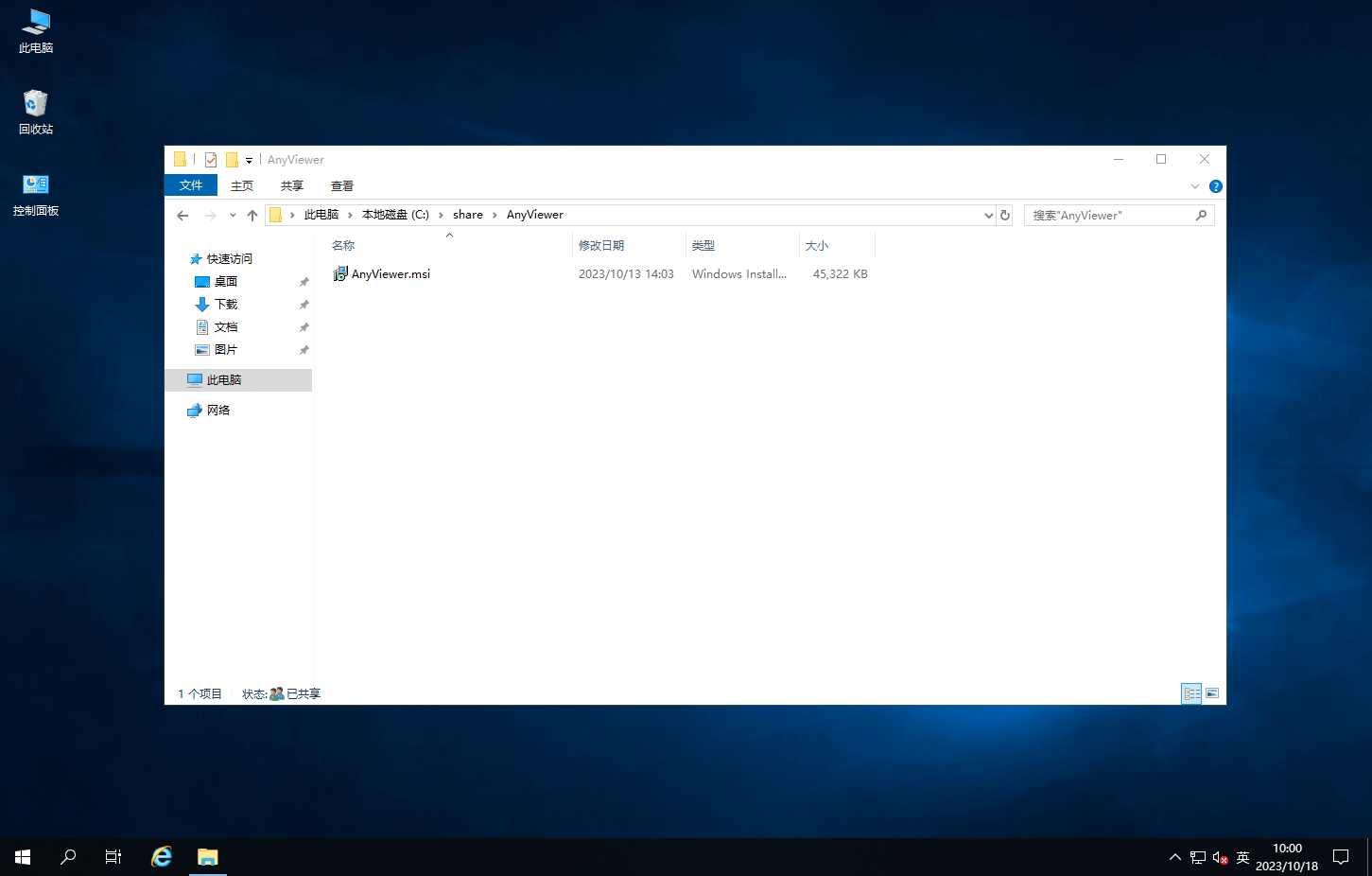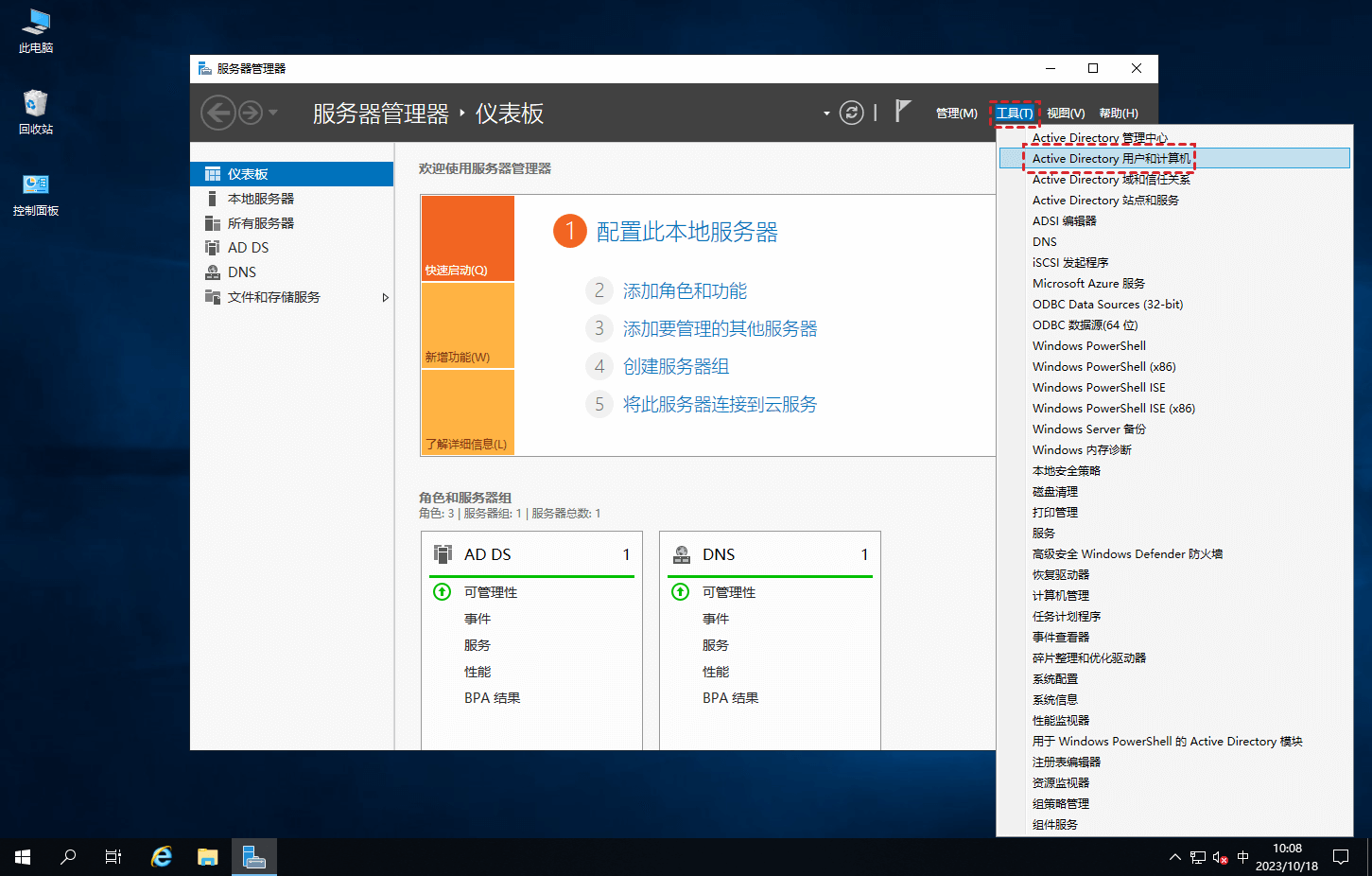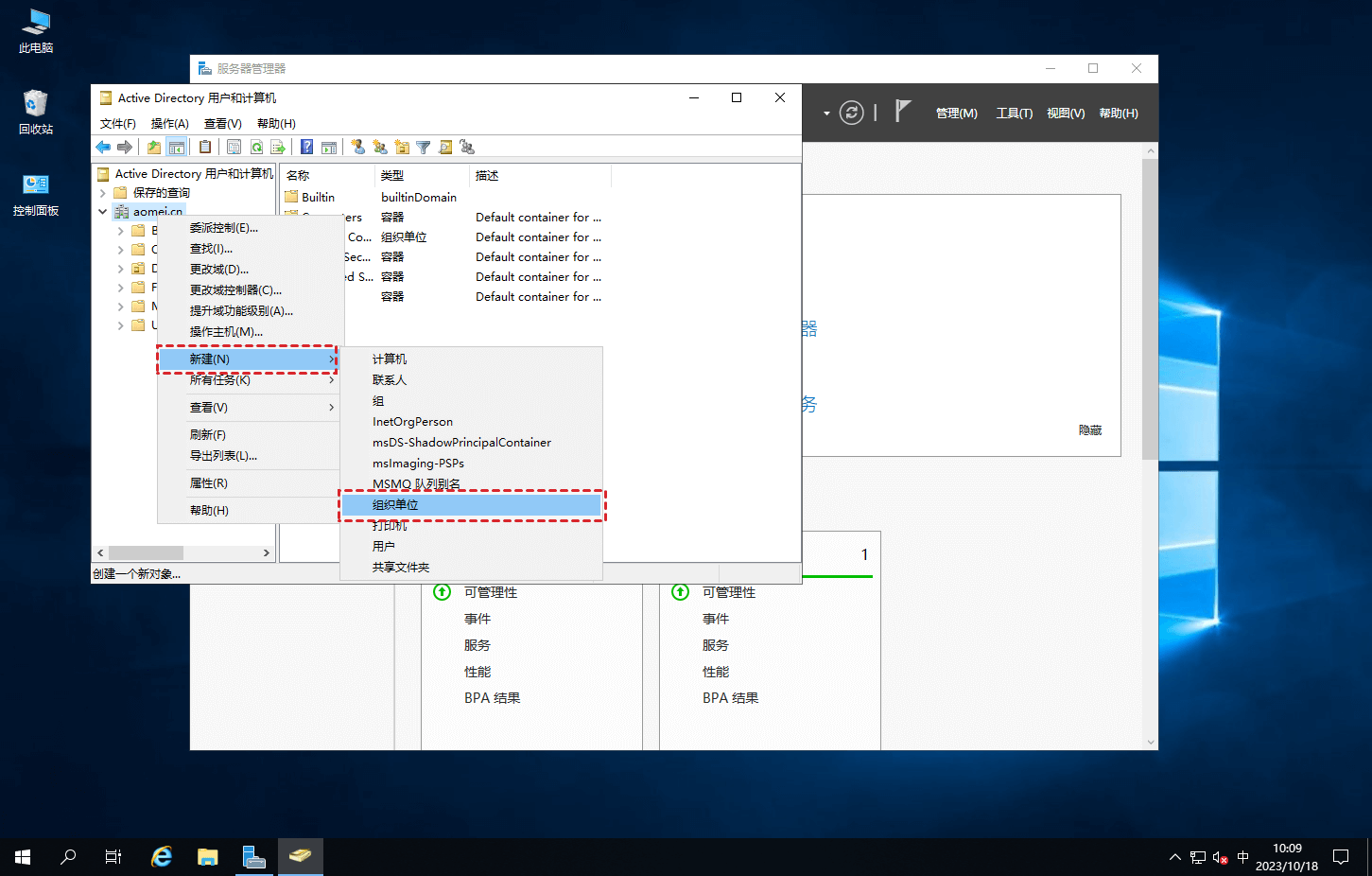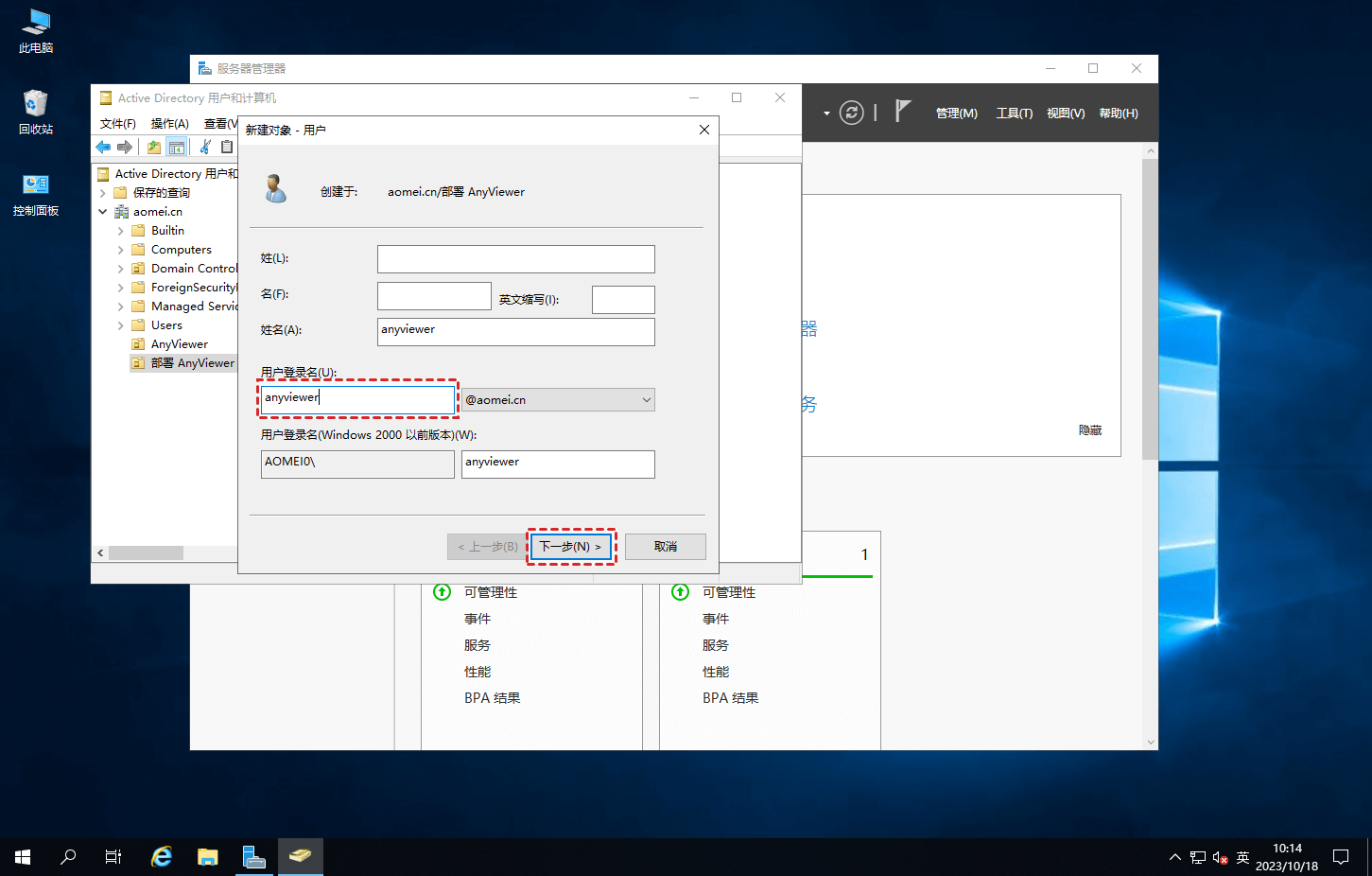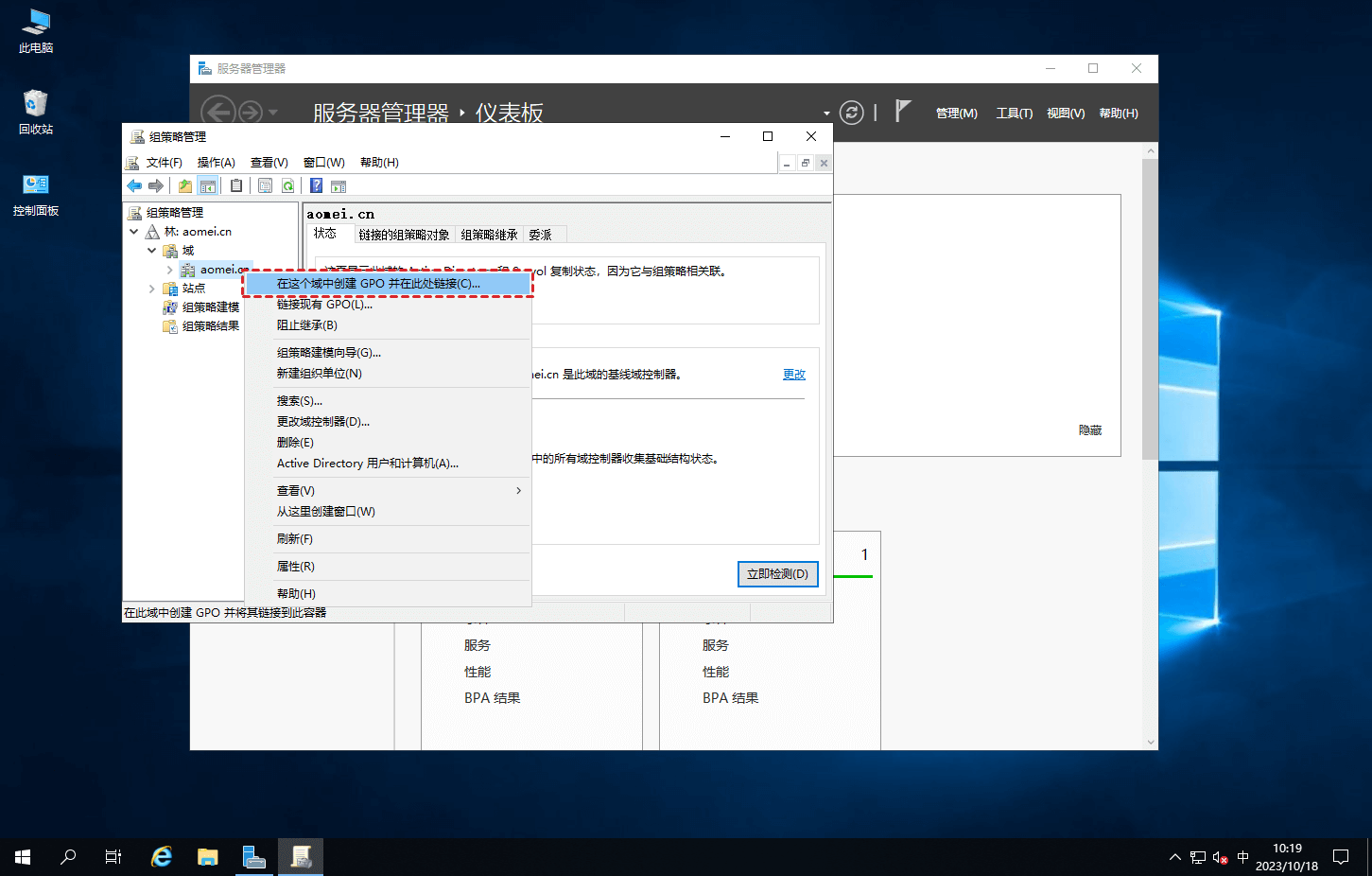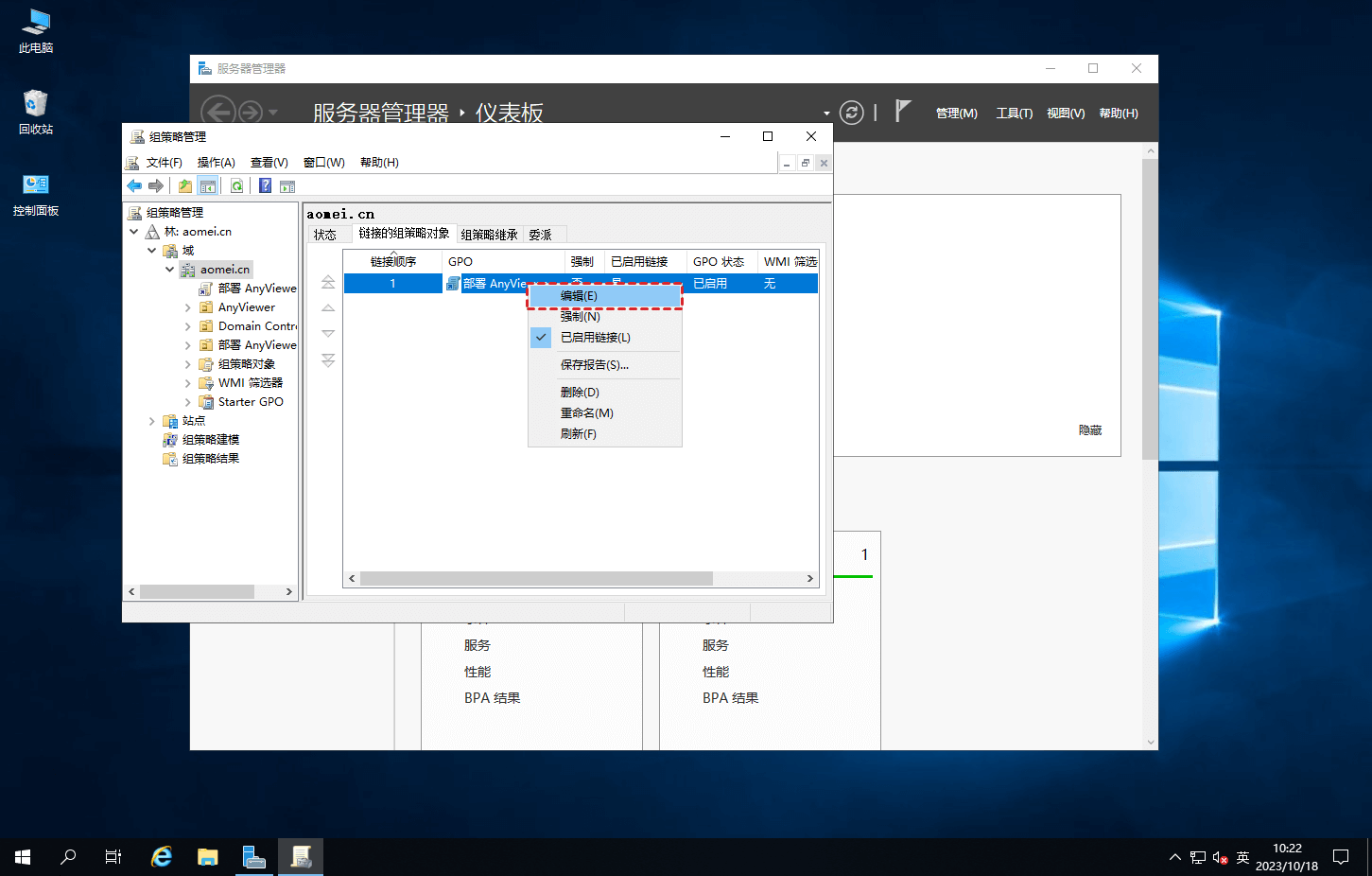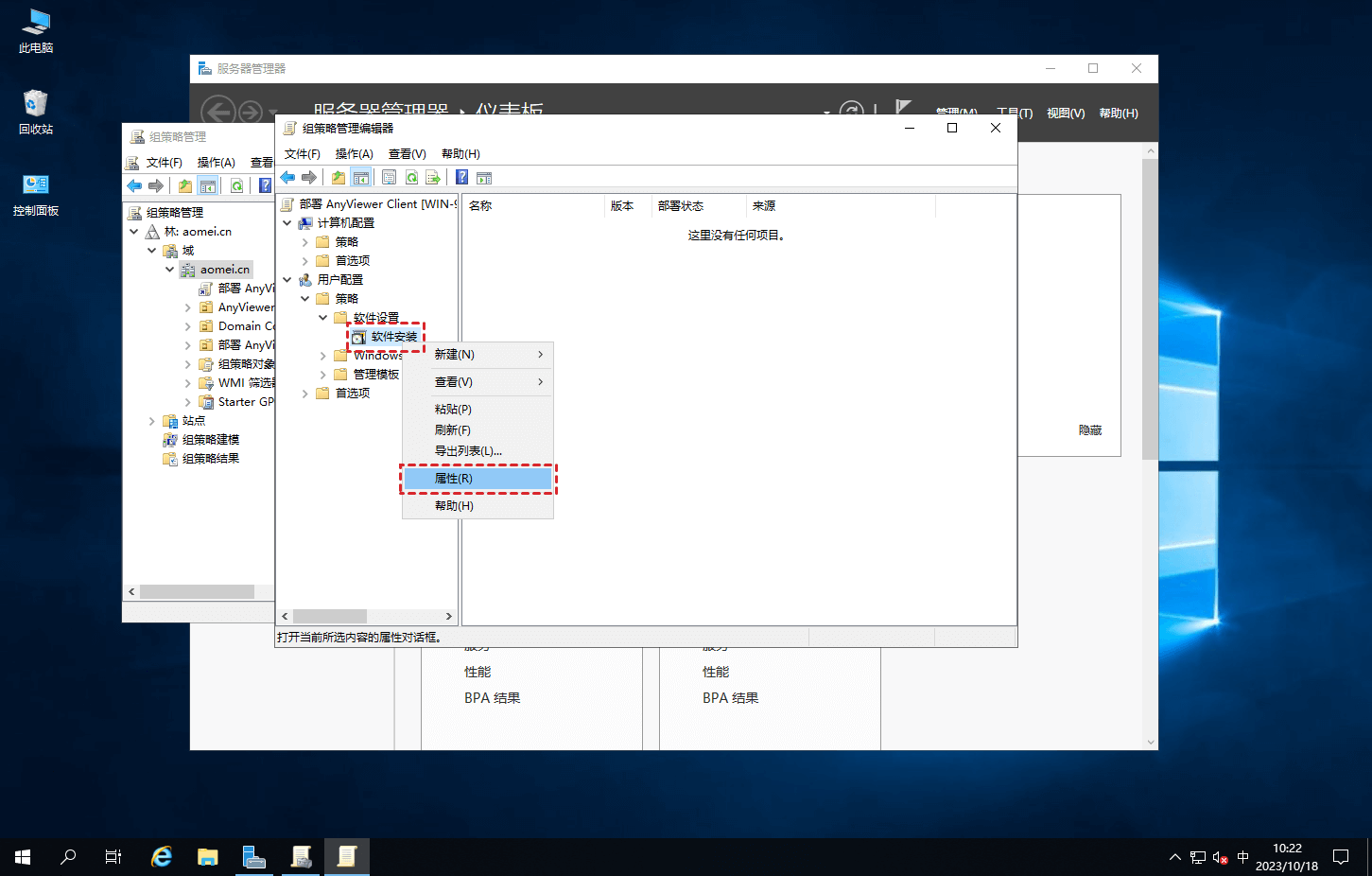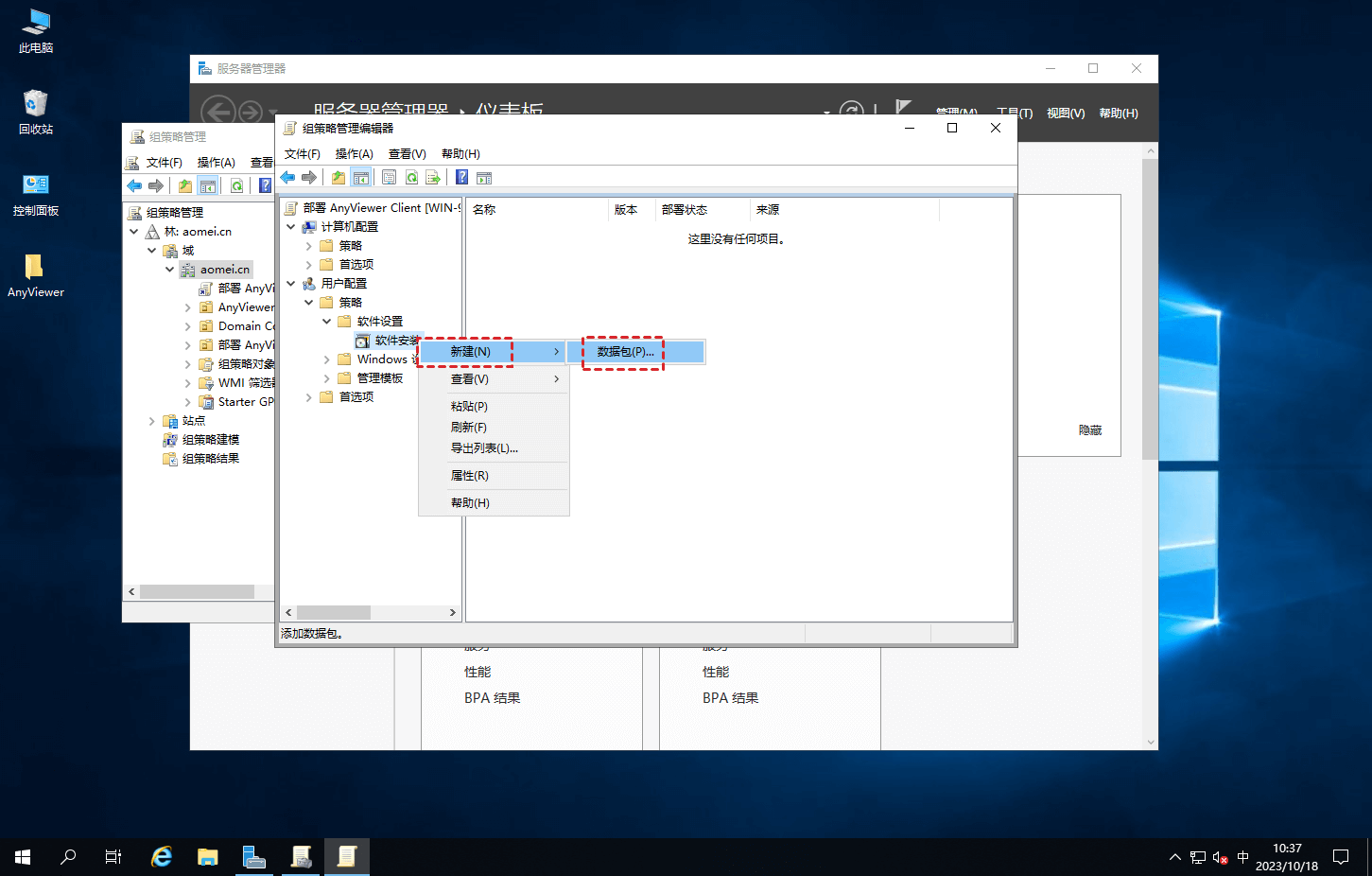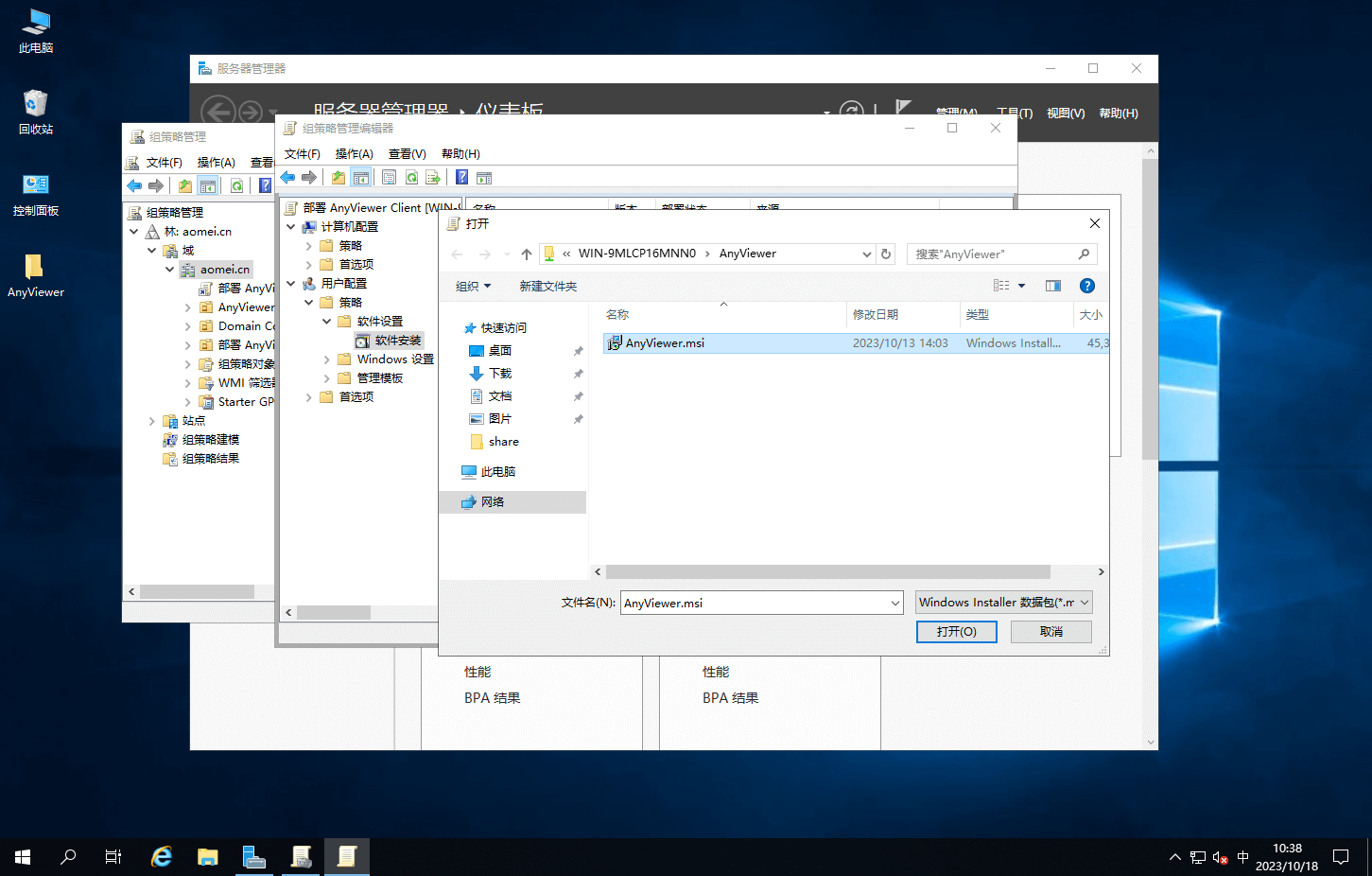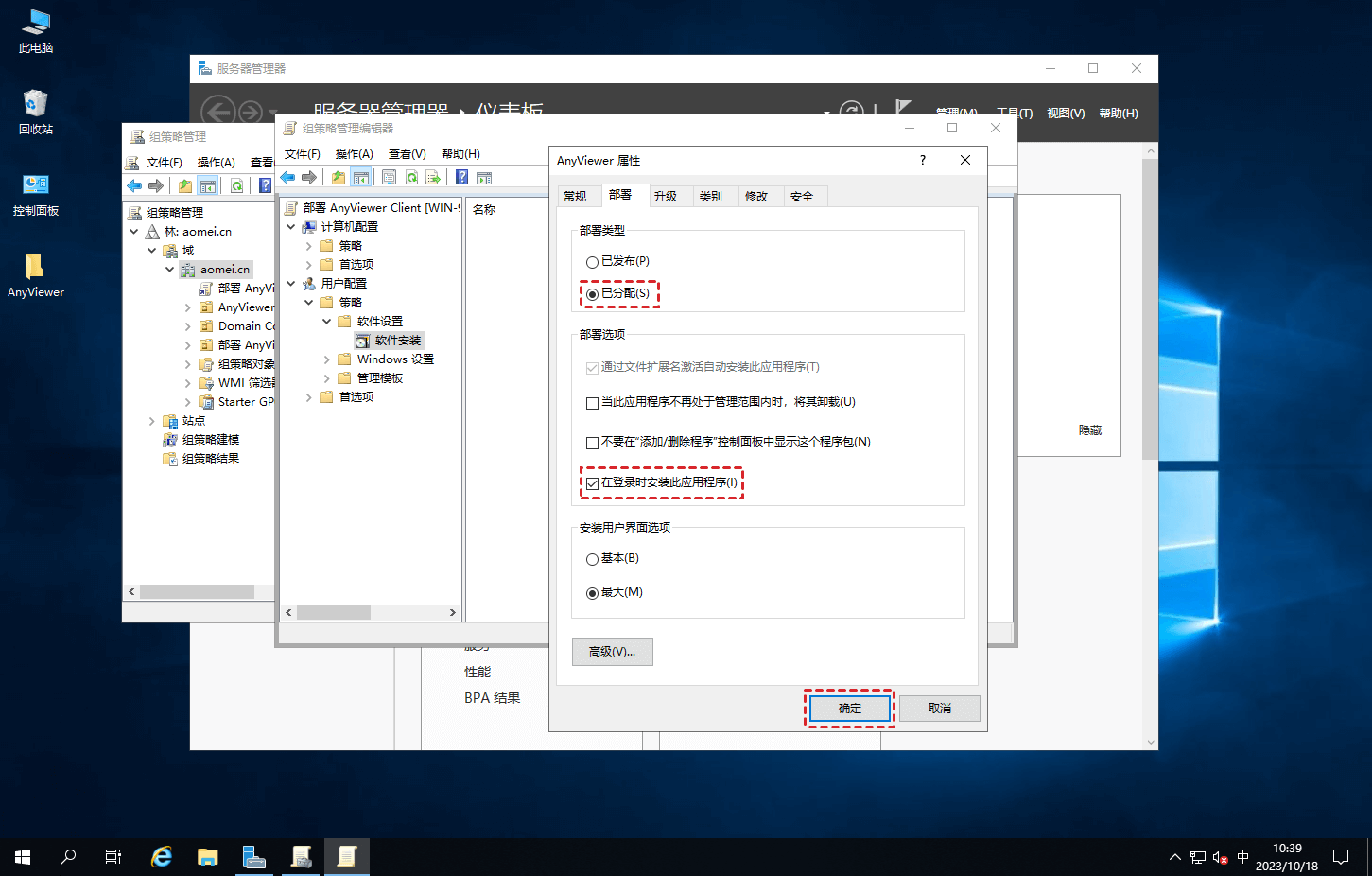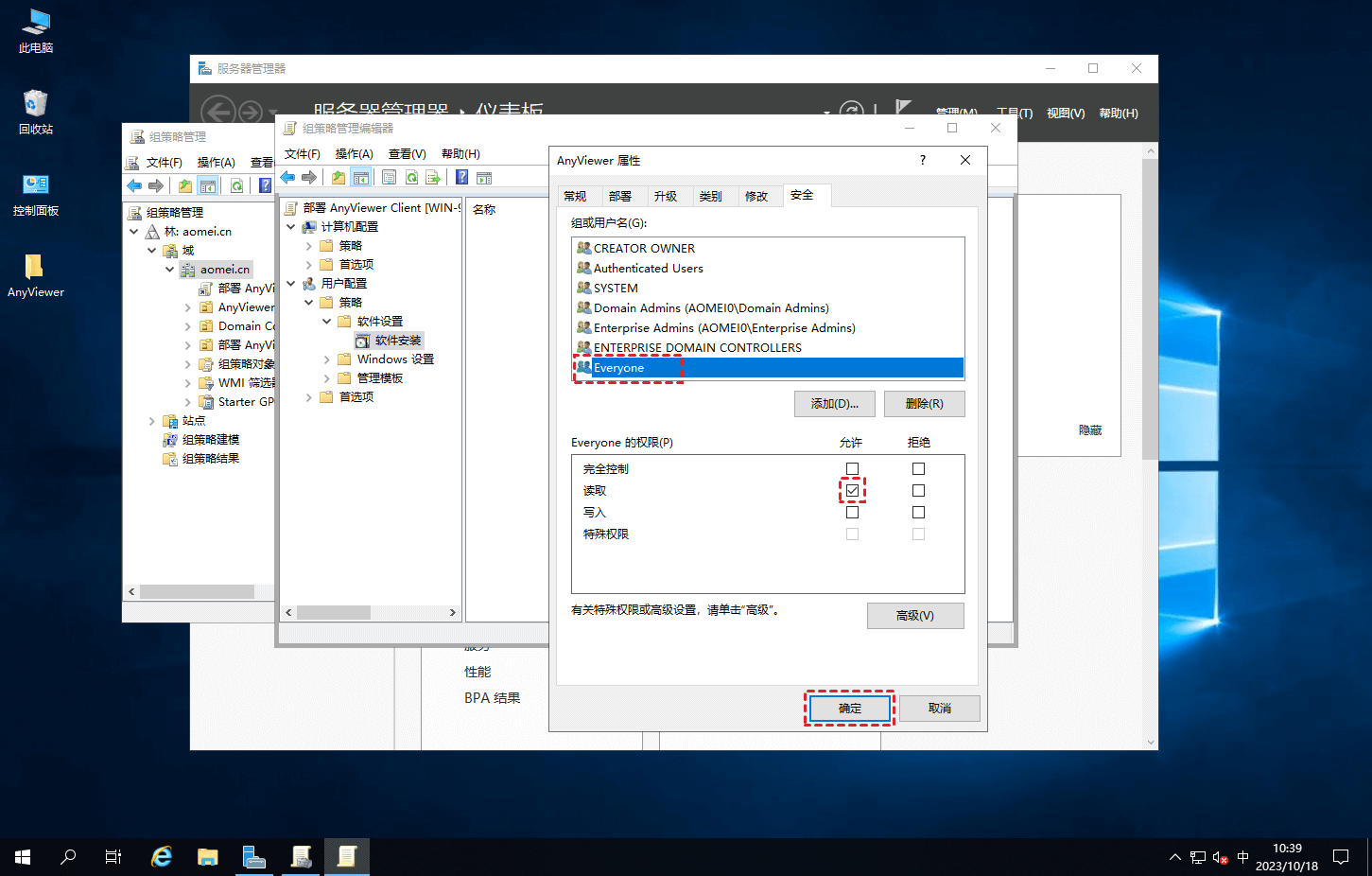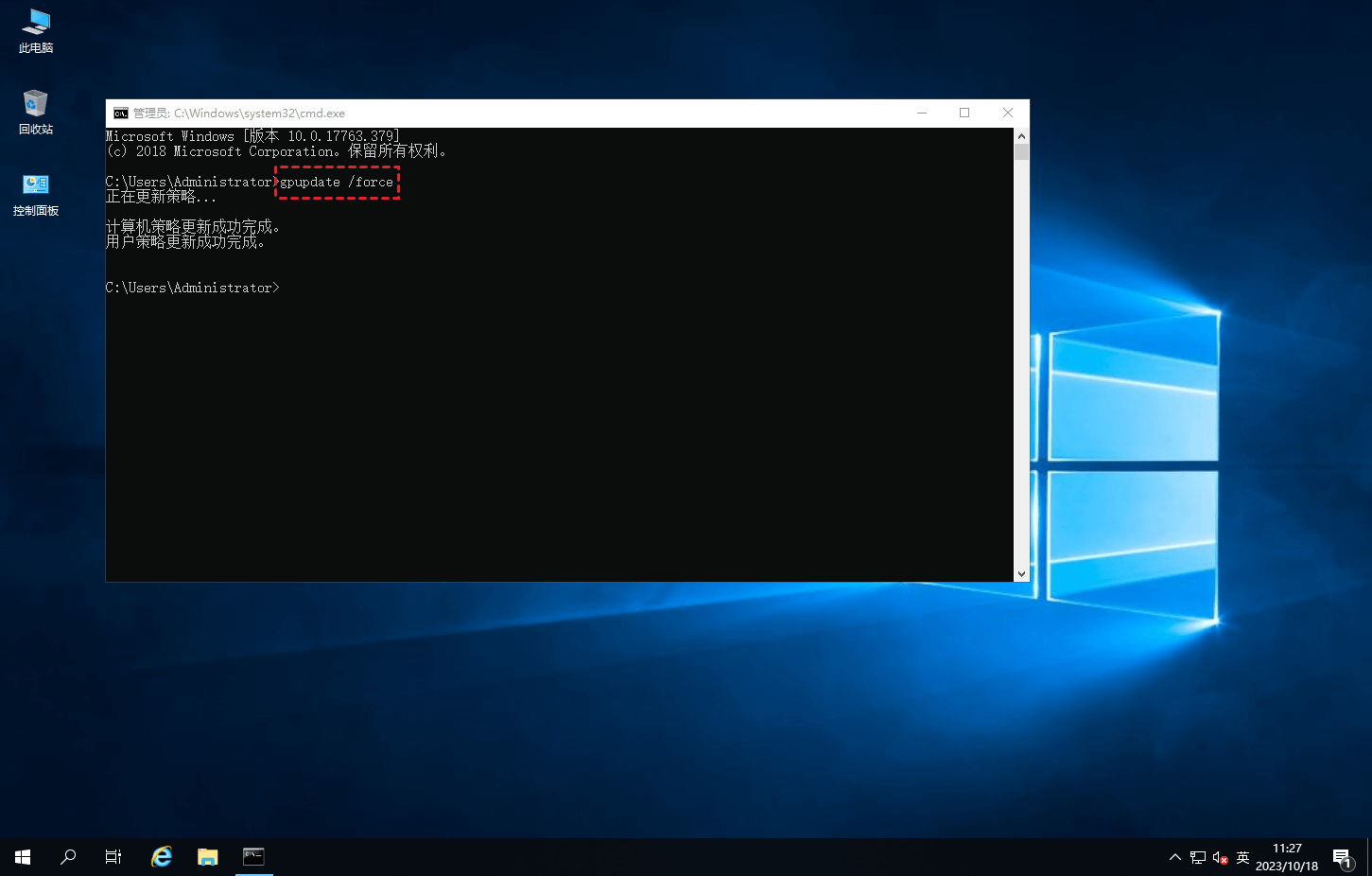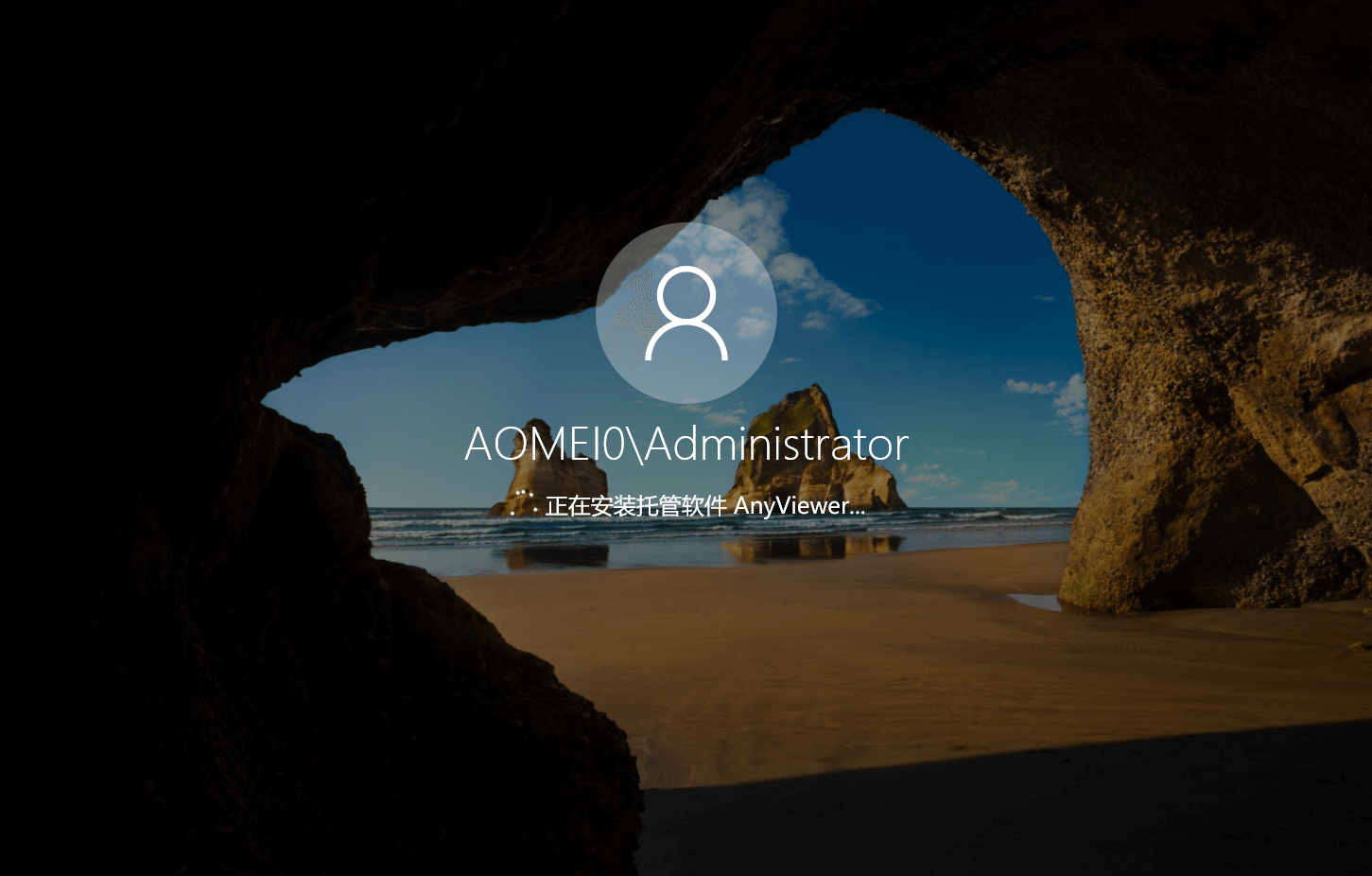[操作指南]远程看看(AnyViewer)怎么使用MSI文件进行大规模部署?
当一个域下的多台计算机需要使用AnyViewer时,您可以使用组策略(GP)和MSI文件将 AnyViewer批量部署到远程计算机。
为此,请创建一个组策略对象(GPO),将AnyViewer MSI包移动到共享网络文件夹,并将 GPO发布到域中的所有计算机。MSI文件仅适用于AnyViewer企业版用户。
远程MSI部署的先决条件:
- 活动目录环境;
- AnyViewer MSI安装程序包;
- 可通过所有域用户访问的共享文件夹;
步骤1. 在文件共享服务器或域下的任何计算机上创建共享文件夹,并配置读取权限,以便远程计算机可以访问共享文件夹。
(1)右键单击文件夹,从下拉菜单中单击“属性”,然后单击“共享”将文件夹进行共享。
(2)创建共享时,请选择“Everyone”并将其设置为读取权限,再单击“共享”进行创建。
步骤2.将 AnyViewer.msi下载到共享文件夹。
注意:请先检查并确认远程计算机的域帐户是否可以访问共享文件夹。可以在远程计算机上按Windows + R键打开运行框,再输入共享路径以检查是否可以在没有任何登录凭据的情况下打开和访问该路径。
步骤3. 现在,我们需要创建一个组织单位。
(1)打开“服务器管理器”,单击“工具” > “Active Directory 用户和计算机”。
(2)右键单击服务器,然后从下拉菜单中单击“新建” > “组织单位”。
(3)设置组织单位的名称,再单击“确定”。
步骤4. 在创建的组织单位下创建用户。
(1)右键单击已创建的组织单位,然后单击下拉菜单中的“新建” > “用户”。
(2)设置用户登录名,再单击“下一步”继续设置密码。
步骤5. 配置组策略对象(GPO)
(1)右键单击创建的组织单位,然后单击“在这个域中创建 GPO 并在此处链接…”。
(2)设置GPO的名称,再单击“确定”。
(3)右键单击GP0,单击“编辑”以打开组策略管理编辑器。
(4)依次选择“用户配置” > “软件设置” > “软件安装”,然后右键单击软件安装,从下拉菜单中选择“属性”。
(5)在默认程序数据包位置下选择“AnyViewer.msi”所存放的共享路径,再选择“高级”和“最大”,并单击“确定”保存。
(6)再次右键单击软件安装,然后从下拉菜单中选择“新建”> “数据包”。
(7)打开共享路径,双击“AnyViewer.msi”。
(8)右键单击AnyViewer.msi,选择“属性”,然后在“部署类型”选择“已分配”,在“部署选项”勾选“在登录时安装此应用程序”,再单击“确定”保存。
(9)然后,选择“Everyone”并将其权限设置为“读取”,再单击“确定”保存。
步骤6. 更新组策略。
(1)返回桌面,然后在“开始”菜单中搜索CMD,以管理员身份运行CMD以打开命令提示符窗口。
(2)输入“gpupdate /force”命令并执行。
步骤7. 在远程计算机上的登录步骤4中创建的用户帐户。然后,它将自动安装AnyViewer。